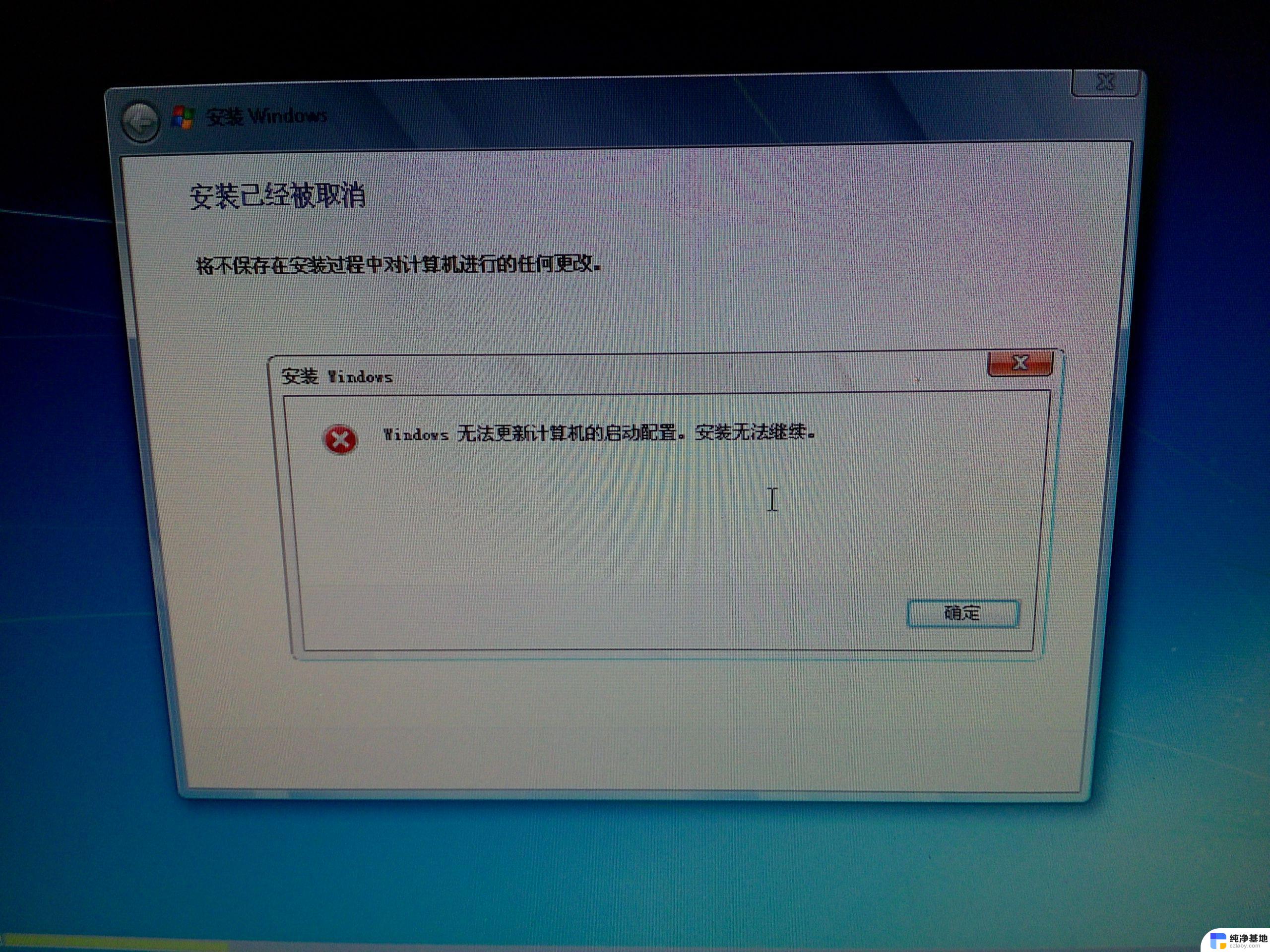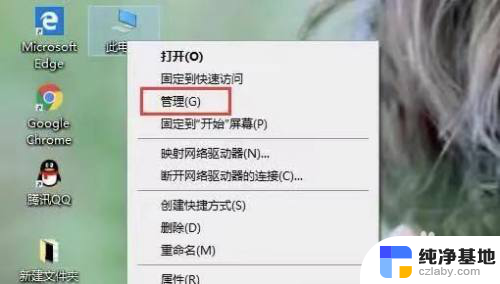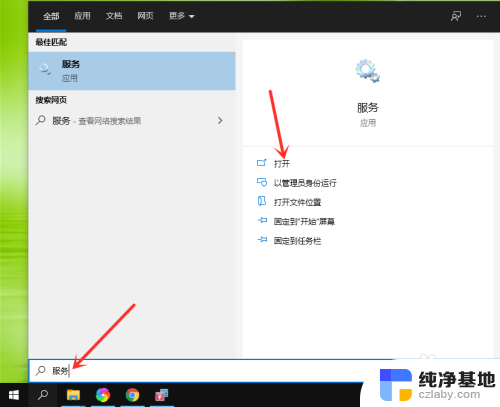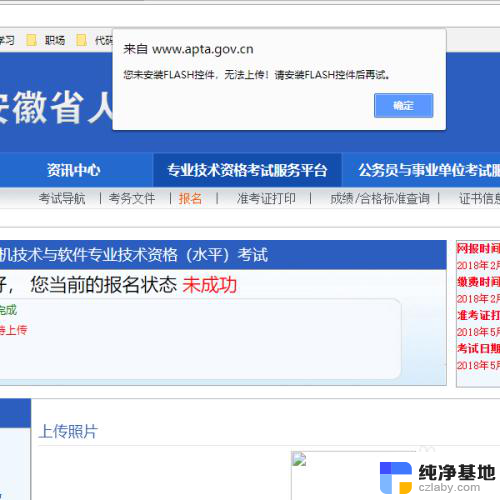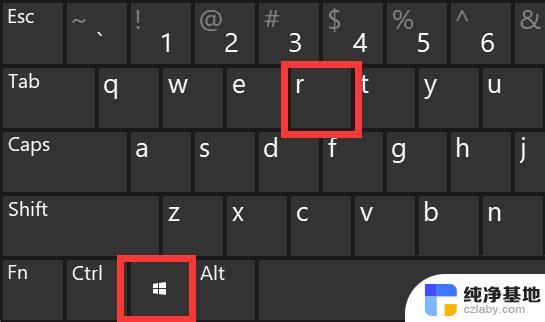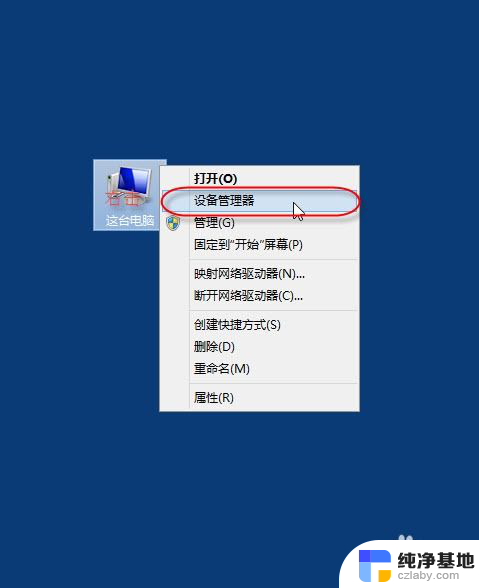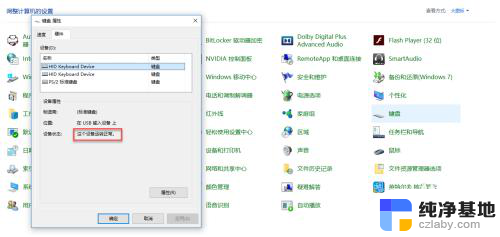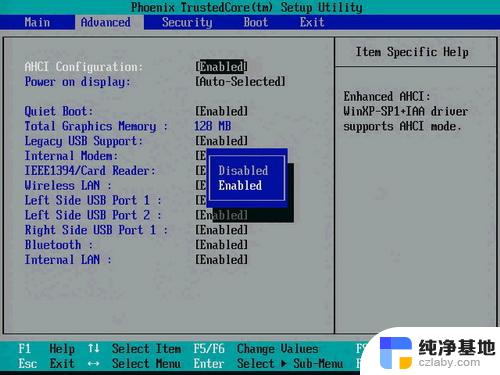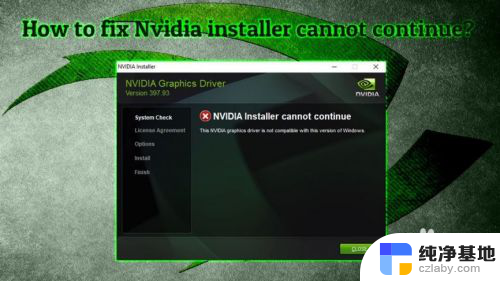安装cad显示某些产品无法安装
在安装CAD软件时,有时会遇到一些产品无法安装的情况,这可能是由于软件版本不兼容、系统环境不符合要求或者安装文件损坏等原因造成的,在面对这种情况时,我们可以尝试重新下载安装文件、更新系统补丁或者联系CAD软件厂商寻求帮助,以解决无法安装产品的问题。通过不断尝试和调整,我们可以更有效地解决CAD软件安装中遇到的困难,提高工作效率。
方法如下:
1.如图,安装完成后,出现如下的画面,提示某些产品无法安装。

2.安装失败的原因大部分是安装环境有问题,首先建议大家用下载360安全卫士检查一下。看看是否有需要安装的驱动和补丁。
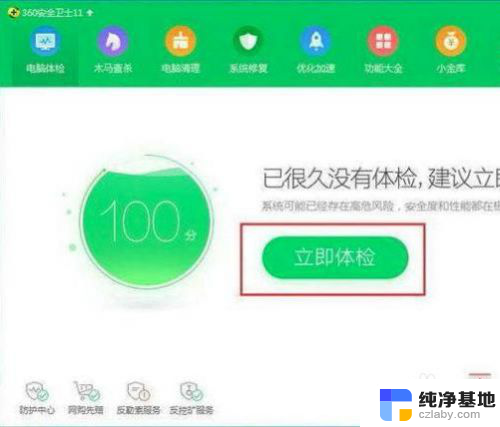
3.安装完驱动和补丁后,重启一下。
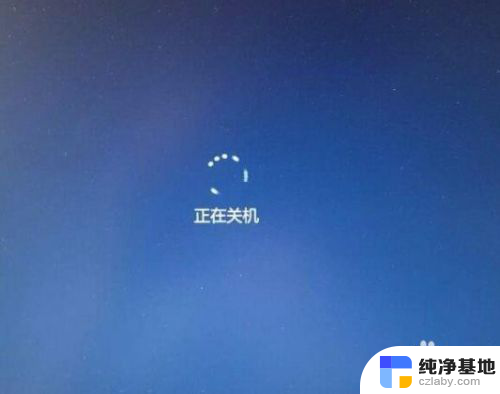
4.电脑启动后,右键点击开始图标,点击运行。
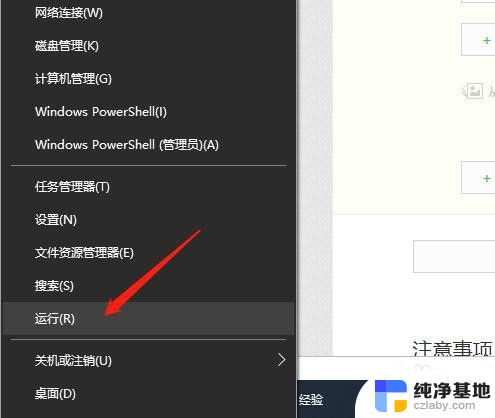
5.在运行栏里输入regedit,打开注册表编辑器。
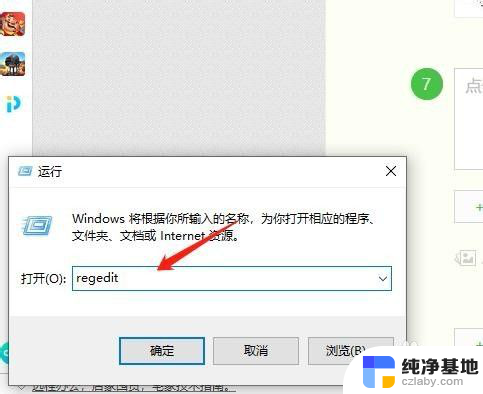
6.利用查找功能,清理所有包含autocad的表项。

7.清理完成后,在解压文件下浏览到:AutoCAD_2014\3rdParty\NET\35SP1\wcu\dotNetFramework。安装里面的两个文件。
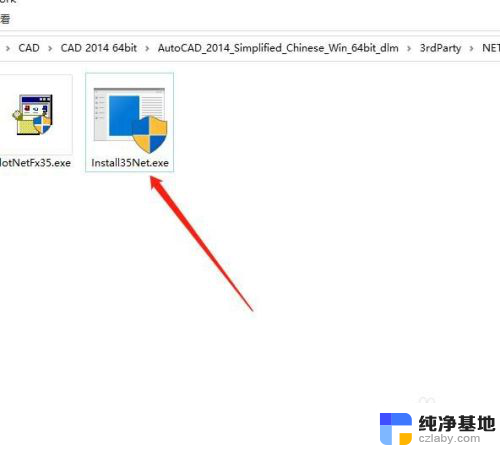
8.再浏览到3rdParty\NET\4\wcu\dotNetFramework,安装dotNetFx40_Full_x86_x64.exe这个文件。
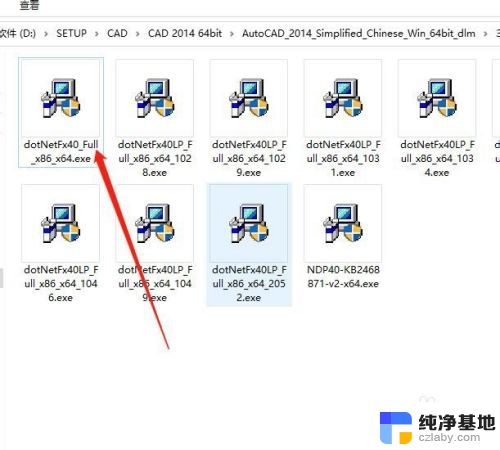
9.此时再次安装CAD,就可以正常的安装成功了。
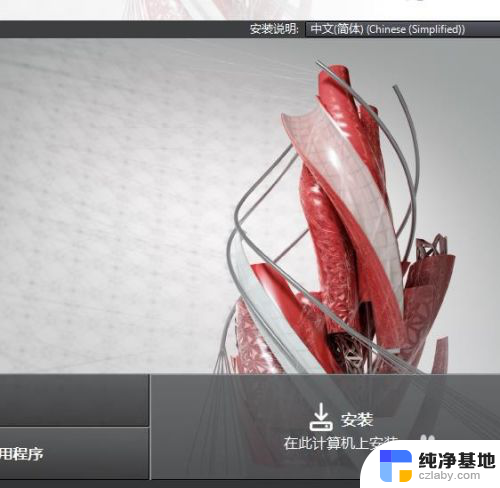
以上就是安装cad显示某些产品无法安装的全部内容,碰到同样情况的朋友们赶紧参照小编的方法来处理吧,希望能够对大家有所帮助。